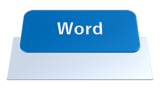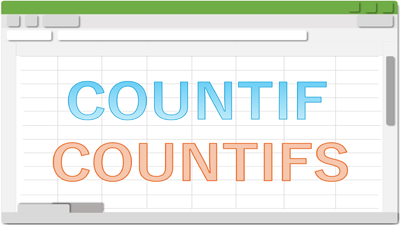タイピングの名人で隅野貴裕さんのタイピング方法を実践することにより、苦手なタイピングを克服しました。この記事を読んで頂くことで、初めてブラインドタッチを始める方や中高年の方でも、タイピングの速度を速くすることができます。
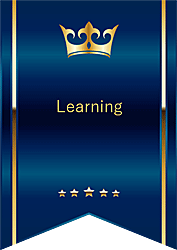
★タイピングの速度が頭打ちして速くならない方
★ブラインドタッチを覚えたい方
★タイピングを正確に早く打てるコツが知りたい方
★10分間の変換込の文字入力数が400文字以下の方
タイピングのスピードUPの秘訣とは?
この記事では、タイピング速度が伸びない方や、入力ミスに悩まされている方に、役立つタイピング方法をまとめています。
私も中々タイピングのスピードが速くならなくて、隅野貴裕さんのタイピング方法を参考にしながら、試行錯誤を繰り返す内に、タイピングの速度も少しずつ速く打てるようになりました。
特に中高年の方で、タイピングの速度が伸び悩んでいる方にぜひ読んで欲しいです!

隅野貴裕さんの『速く正確にタイピング』する3ヶ条
タイピングの名人といえば隅野貴裕さんが有名ですよね!
6年連続『全国タイピング大会』で【1位】を獲得されています。
- STEP1ミスの原因を分析する
- STEP2すべてを速くしようとしない
- STEP3最速で入力できるキーを選ぶ(上級者向け)
★ミスの分析をすることが重要と隅野貴裕さんはコメントされています。
★ミスをしないように意識して練習することが大切です。
★ミスの修正はロスが大きいので正確性を重視します。
タイピング上達のために心掛けたこと!
タイピングのスピードの向上は個人差があると思いますが、基本的には【慣れ】と【意識】と【集中力】と思います。
タイピングの練習を始めてから一定の期間が経過すると入力文字数の限界がきます。
そこから更にタイピングのスピードUPを実現するために、私が意識的に実行した方法を紹介します。
- 同じ指を使わない(隅野流)
- キーボードを見ない(ブラインドタッチの基本)
- 自分に合った指使いを研究する(隅野流)
- 正確さを重視(隅野流)
- 基本にこだわらない(隅野流)
- 速く打とうとしない(隅野流)
- 必ずホームポジションに戻る(タイピングの基本)
- 文節変換を意識する(タイピングのスピードUPにお勧め)
- 練習は長時間しない(短時間でも毎日する方が良い)
- 速読をトレーニングする(中高年者にお勧め)
かな入力から始めた筆者
私が初めてパソコンを始めたのは、今から29年前になります。
最初は、キーボードの仕組みが解らなかったので『かな入力』から始めました。
その当時の私の「かな入力」のスピードは、10分間に変換込で500文字程度でした。
しかもキーボードを見ながらのタイピング!

長年「かな入力」で、タイピングを実践してきましたが、2017年5月頃から【ローマ字入力】を始めました。
苦労したブラインドタッチ
ブラインドタッチを覚えたい!
モニターを見ながら文字入力ができるようになりたい!
そのような思いから、ローマ字入力の練習を始めましたが、最初は中々指が動きませんでした。
毎日ローマ字入力の練習をしていましたが、中々上達しませんでした。・・・汗

ブラインドタッチに必要な事とは?
結論から先に申し上げますと【基本にこだわらずに正確に入力】することでした。
私は、1年間練習して、10分間に変換込で400文字打てませんでした。
特に入力ミスが多く10分間に200文字~300文字位からタイピングのスピードが、中々速くならずに悩んでいました。

少しでも文字入力が速くなりたい!
最終的に以下の10項目を実践することでローマ字のタイミング速度をUPすることができました。
- 同じ指を使わない(隅野流)
- キーボードを見ない(ブラインドタッチの基本)
- 自分に合った指使いを研究する(隅野流)
- 正確さを重視(隅野流)
- 基本にこだわらない(隅野流)
- 速く打とうとしない(隅野流)
- 必ずホームポジションに戻る(タイピングの基本)
- 文節変換を意識する(タイピングのスピードUPにお勧め)
- 練習は長時間しない(短時間でも毎日する方が良い)
- 速読をトレーニングする(中高年者にお勧め)
タイピング上達の練習方法とタイピングの記録
最近のローマ字入力のタイピング速度は、10分間に変換込で約700文字前後になりました。
下図は私がローマ字入力の練習を始めてから、約4年間のタイピングの記録です。
2年目以降は、実践のみでタイピングの練習はほとんどしていませんが、キーボードで文字入力をする際は、隅野流を意識しながらタイピングをしていました。
2020年4月には【ローマ字入力】で10分間に変換込みで【752】文字まで打てるようになりました。
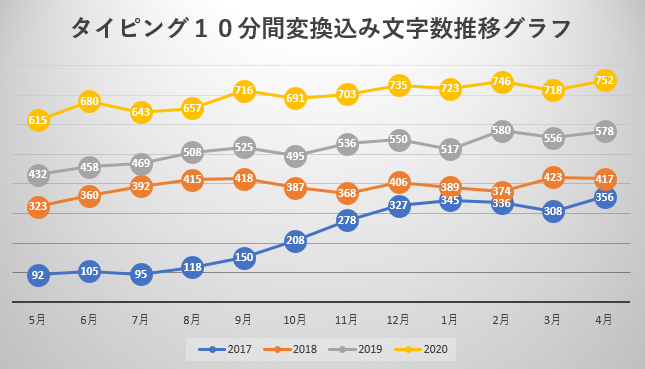
指使いや文字入力で工夫した事!
最初は、苦手な指使いで覚えない事が私の教訓でした。
ミス入力に繋がりやすい苦手なキーは、ゆっくりと正確に打つ練習をしました。
✨小指と薬指を使うときはゆっくり確実に打ちます!(下記のキー)
①キーボードの左手:【W】【A】【Z】【X】【B】
②キーボードの右手:【P】【O】【B】
※【B】だけは、左右の人差し指を使い分けています。
漢字の入力に一工夫して入力文字数をUP!
漢字の入力結果は変換候補の1番上から表示されます。
人によって変換候補の並び方に違いがありますが『変換候補の癖』を利用すると入力文字数をUPできます。
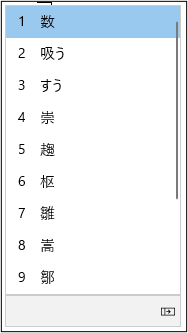
例えば漢字で【数】を入力する場合は、kazuよりsuuと入力した方が速いです。
kazu➡変換後に【下図】となる場合がある。
suuの方が打鍵数が少ないので入力スピードが速いです。
自分にあった指使いを実践
ミスの原因を分析し自分が打ちやすい指使いを研究しました。
■『ぶ』の入力の時は左手の人差し指で【B】、右手の人差し指で【U】を使います。
【同じ指を使わない】【自分にあった指使いを研究する】
■『ぬ』の入力の時は右手の人差し指で【N】右手の中指で【U】を使います。
【同じ指を使わない】【自分にあった指使いを研究する】
■『む』の入力の時は右手の中差し指で【M】右手の人差し指で【U】を使います。
【同じ指を使わない】【自分にあった指使いを研究する】
■『ぽ』の入力の時は右手の薬指で【P】、右手の中指で【O】を使います。
【自分にあった指使いを研究する】

ゆっくりと正確に入力
最初の頃は、速く打とうとせずに、正確さを重視しました。
正確にタイピングすることに慣れるとスピードは自然に上がっていきます。
✨苦手な入力でも正確さを重視し速く打とうとしない
■『ぜ』の入力は基本の指使いですが、非常に打ち辛いので意識して、ゆっくりと打ちました。
■『わ』の入力は基本の指使いですが、非常に打ち辛いので意識して、ゆっくりと打ちました。
■『ざ』の入力だけは、例外として同じ指を使っていますが、超ゆっくりと打ちました。
ミスが多いキーは意識してゆっくりと打つ
✨ミスが多い入力でも正確さを重視し速く打とうとしない
■【T】と【R】に永い間、悩まされてきました。
■【、】【。】これに永い間、悩まされてきました。
文節変換には最新の注意を払う
以前の私は、この文章➡「最後まで読んで頂きありがとうございまた」を3回も変換していました。
■改善前:文節変換を3回実行➡「最後まで【変換】読んで【変換】頂き【変換】ありがとうございました」
■改善後:文節変換を1回実行➡「最後まで読んで頂きありがとうございました【変換】」

タイピングの速度の指標に【1分間の打鍵数】がありますが、2秒台になるまでに1年間かかりました。
私の現在の【1分間の打鍵数】は、2.5~2.7位ですが、以前に通っていたパソコン教室の講師の方は1秒間の打鍵数が2前後で、10分間に1200文字位の入力スピードでした。
私が以前に通っていたパソコン教室の講師の方から【文節変換】を意識しながら文字入力を実践すると入力スピードが速くなるとアドバイスを頂きました。
文節変換は経験を積み重ねるしかないとの事でした。
当時の私は頻繁に変換をしていましたので、意識して文節変換を実践するように心掛けました。
速読・脳トレでタイピング速度UP!
私の経験ですが中高年の方は、年齢とともに脳の反射神経が衰えてきますので、タイピングの入力スピードをUPするまでにある程度の時間が掛かります。
そこで脳トレもタイミングに一定の効果があると思います。
★『連読・脳トレ』私が最も意識しているキーワードです。
★文章を見てから指に伝えるまでのスピードが遅いとタイピングも遅くなります。
脳トレを実践するとタイピングミスも減少します!
★脳トレのお勧めサイト
楽天ポイントモール『きょうの脳トレ』
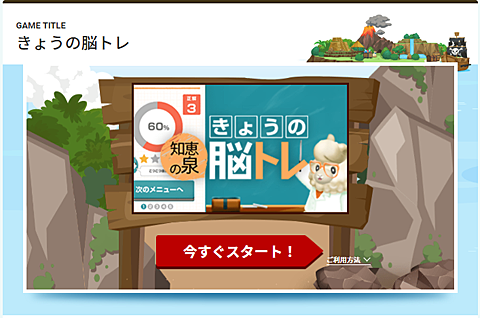
手軽に挑戦できる脳トレメニューで頭の体操
引用元:楽天ポイントモール
お勧めタイピング練習サイト
タイピングの練習サイトは多数ありますが、パソコンスクールの講師推薦で実際に使って役に立ったタイピング練習サイトを紹介します。

My Typing
タイピングを正確に入力する練習なら 【My Typing】 がお勧めです!

タッチタイピングが、初めての方は【My Typing】トップページの『ひよこでも出来るタイピングの練習講座』の初心者向けがお勧めです。
私は、ひたすらここでタイピングの練習をしました。基本をしっかりと~
👉作って遊べる無料タイピング練習サイト【myTyping】はこちら!
e-typing
タイピングの入力文字数を伸ばす練習とテンキーの練習なら 【e-typing】 がお勧めです!

『e-typing』は、タイピングの練習サイトでは有名なサイトで、私は【e-typing】のトップページに掲載されている【長文】をひたすら練習しました。
👉インターネットでタイピング練習【e-typing】はこちら!
■Windows11のIMEでローマ字入力と、かな入力を切り替える方法を別の記事で紹介しています。
■この記事を見た方にお勧めの商品
安定したタイピングを行うために工夫したこと!
✨リストレストを使用する
✨打ちやすいキーボードを使用する
タイピングの練習を始めたころは、とにかく手首が痛くで【腱鞘炎】になりかけていました。
下図の写真は、その頃から愛用している『エレコム』の【リストレスト】疲労軽減という商品で、これを使用してからは手首の痛みから解放されました。

本体は程よい硬さで裏面には滑り止めもあり、手首を載せても安定感があります。
このリストレストは、長時間のタイミングにも痛みや疲れを感じないので3年以上使用しています。
縁の部分が2回程、剥げかけましたので接着剤で貼り付けて使用しています。
この商品コスパが抜群です!
■表面は使用していると汚れが目立ってきます。
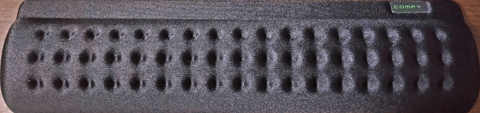
■裏面は滑り止め加工が施されています。
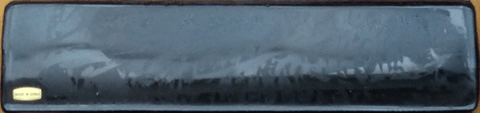
この記事を見た方にお勧めの商品
疲れを軽減できるキーボードとは?
キーボードの特性により、タイピングの【快適性】【スピード】【入力の正確性】に影響を及ぼします。
自分に合ったキーボードを選ぶことにより、タイピングの問題を解決することができます。
| キーボードの種類 | メリット | デメリット |
|---|---|---|
| メンブレン (デスクトップPC) | ★安価 ★シートスイッチが1枚構造 なので個別のキーのトラブル が少ない | ★部分修理が不可 ★故障時はキーボード 本体を交換する必要がある ★チャタリングが 発生しやすい |
| メカニカル | ★タイピングの文字抜けが少ない ★早い入力にもレスポンスが良い ★キー別に修理が可能 | ★高価で打鍵音が うるさい ★チャタリングが 発生しやすい |
| パンダグラフ (ノートパソコン) | ★キーストロークが短く 軽いため疲れにくい ★静音性が高い | ★チャタリングが 発生しやすい ★耐久性に難あり |
| 静電容量無接点方式 | ★無接点構造のため軽いタッチで 滑らかに入力できる ★耐久性に優れている ★長時間の入力作業でも疲れない ★チャタリングが発生しない | ★高価 |
チャタリングとは1回の入力で複数回入力される現象です
✨サンワサプライのキーボードSKB-WAR3レビュー
以前使用していたキーボードは、タイピング中に、頻繁に位置が動いて文字が打ちにくかったので、重力が重いサンワサプライのキーボード【SKB-WAR3】に買い替えました。
【SKB-WAR3】:メンブレンスイッチ採用
| SKB-WAR3(メンブレン)のメリット | デメリット |
|---|---|
| 重量がありタイピング途中でもキーボードが 動かないので安定してタイピングができる | やや入力精度に難あり |
| コストパフォーマンスが良い | 打鍵音がうるさい |
| リストレストと併用すると手首は疲れない | リストレストなしでは 打ちらづらい |
| ★LEDランプが3色から選べる(明るさ調整も3段階で可能) ★LED【白色】【水色】【紺色】から選択可能 |
キーボードの角度調整は2段階ありますが、角度の付けない方が手首も疲れず楽にタイピングができます。


■この記事を見た方にお勧めの商品
■BCN AWARD8年連続 受賞 10キーボード部門No.1(年間販売数量)
■Wordによる文書作成の基本と文字入力のコツについて別の記事で詳しく紹介しています。
タイピング練習法まとめ
①【基本にこだわらずに正確に入力する】自分が打ちやすい指使いを工夫する。
② 隅野貴裕さんの『速く正確にタイピング』 を実行する。
③【リストレスト】などを使用して長時間のタイピングでも疲れない様にする。
④自分が使いやすい【キーボード】を使用する。
⑤脳トレを行う。

■Windows11で入力モードを切り替える方法を別の記事で詳しく紹介しています。

 激安パソコン講座【PCHack】のご案内
激安パソコン講座【PCHack】のご案内